لپ تاپتون صدا نداره یا به شکل ناگهانی صداش قطع میشه؟ در این صورت پیشنهاد میدیم حتما ادامه مطلب رو دنبال کنین. ما میخوایم دلایل صدا نداشتن لپ تاپ رو بررسی کنیم و بهتون بگیم که چطور میشه این مشکل رو برطرف کرد. گاهی پیش میاد که هیچ صدایی از سیستم شنیده نمیشه و حتی اسپیکر یا هدست متصل به دستگاه هم قطع میشه. در این صورت اگه ایراد از برنامه ها یا نرم افزار نباشه، ممکنه یکی از قطعات و بخش های صوتی لپ تاپ معیوب شده باشن.
خیلی از کاربرا هم میگن درست بعد از نصب یا آپدیت ویندوز، صدای سیستم قطع شده. برای آشنایی با دلایل صدا نداشتن لپ تاپ لنوو و ترفندهای رفع این مشکل، ازتون دعوت می کنیم به ادامه مطلب توجه کنین. لازمه بدونین نکاتی که ارائه میشن، در مورد همه لپ تاپ های ویندوزی کاربرد دارن.
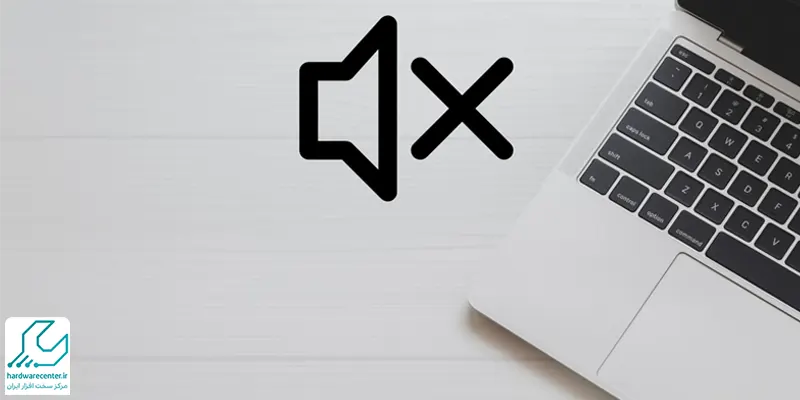
دلایل صدا نداشتن لپ تاپ لنوو
قطع شدن صدای لپ تاپ لنوو یا هر برند دیگه ای، میتونه دلایل مختلفی داشته باشه. ساده ترین علت بروز این مشکل، به هم ریختن تنظیمات بخش صداس. مخصوصا اگه صدای لپ تاپتون موقع وصل کردن یه دستگاه صوتی جانبی (هدست و …) قطع میشه، احتمالش خیلی زیاده که تنظیمات به هم ریخته باشه. گاهی هم ممکنه اتصالات این وسایل ایراد داشته باشن و صدا به این خاطر قطع شده باشه.
خرابی پورت صوتی لپ تاپ هم میتونه در بروز این مشکل موثر باشه. گاهی حتی خرابی مادربرد روی صدای رایانه تاثیر میذاره و باعث قطع شدنش میشه. یه نکته ای که باید بدونین اینه که ویندوز 10، تو هر کدوم از آپدیت هاش یه سری از مشکلات سیستم رو برطرف میکنه. به همین خاطر هم ممکنه یکی از مشکلات کارت صدا، توی نسخه جدید برطرف شده باشه و با بروز رسانی، ایراد برطرف بشه. بنابراین آپدیت نشدن ویندوز هم میتونه دلیل صدا نداشتن لپ تاپ لنوو شما باشه. برای رفع مشکلات آپدیت ویندوز 10 این مطلب را هم بخوانید.
رفع مشکل قطع شدن صدای لپ تاپ لنوو
بررسی اتصالات
یکی از اولین کارهایی که باید موقع قطع شدن صدای لپ تاپ Lenovo خودتون انجام بدین، بررسی اتصالات هست. البته این پیشنهاد برای وقتیه که از اسپیکر یا هدفون استفاده کنین. در این شرایط، بهتره اول کابل ها و اتصالات مرتبط رو بررسی کنین و مطمئن بشین که سالم هستن. همچنین حتما آیکون صدای ویندوز رو چک کنین و مطمئن بشین که روی حالت مات نیست. اگه این موارد در حالت عادی بودن و مشکلی نداشتن، باید برای رفع مشکل صدا نداشتن لپ تاپ لنوو ، روشها و ترفندهای دیگه رو اجرا کنین.
اصلاح تنظیمات صدا
یکی دیگه از روشهای کاربردی برای رفع مشکل قطع شدن صدای ویندوز در لپ تاپ لنوو، بررسی و اصلاح تنظیمات صدای دستگاه هست. رو آیکون اسپیکر راست کلیک کنین و playback device رو انتخاب کنین. اگه شما چند تا دستگاه صوتی جانبی (مثل هدفن ها، اسپیکرها و یک تلویزیون) رو به لپ تاپ وصل کرده باشین، ممکنه خروجی به اشتباه انتخاب شده باشه.
- توی منویی که باز شده، گزینه playback device رو انتخاب کنین. بعد از انتخاب اسپیکر مورد نظرتون توی سربرگ playback ، دستگاه های متصل شده رو Ready کنین و پورت هایی که هیچ چیزی به اونها وصل نیست رو “Not plugged in” کنین.
- در مجموع اگه میخواین صدای فیلمها و فایلهای موسیقی رو از طریق دستگاه های جانبی (مثلا یه اسپیکر قوی) بشنوین، باید تنظیمات مربوط به اون دستگاه رو در این بخش انجام بدین. اینطوری دیگه با مشکل صدا نداشتن لپ تاپ لنوو هم مواجه نمیشین.
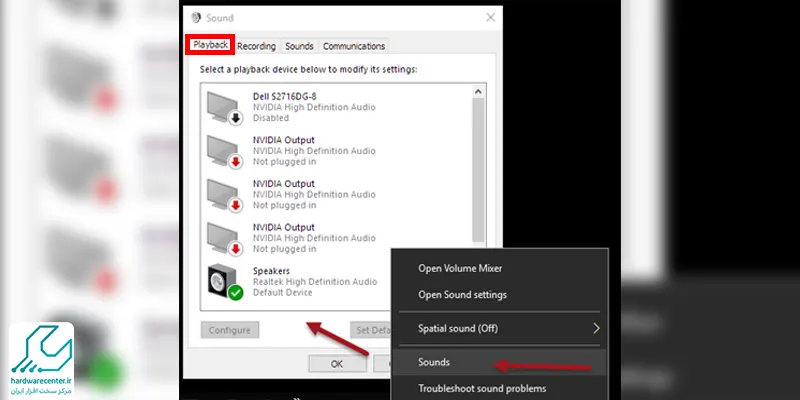
استفاده از windows troubleshooter
- یکی دیگه از روش هایی که کارشناسای تعمیر لپ تاپ لنوو برای رفع مشکلات صدای این دستگاه پیشنهاد میدن، استفاده از windows troubleshooter هست. برای دسترسی به این ابزار کاربردی، کنترل پنل رو باز کنین و روی گزینه find and fix problems یا troubleshooting کلیک کنین.
- بعدش Troubleshoot audio playback روانتخاب کنین؛ به این ترتیب عملیات عیب یابی صدا شروع میشه. بعد از انتخاب خروجی مورد نظرتون، لیست عیب یابی براتون نمایش داده میشه. یکی از مواردی رو که باهاش مشکل دارین انتخاب کنین و گزینه next رو بزنین. در نهایت یه لیست به نمایش در میاد که تمام اقدامات انجام شده در اون قابل مشاهده هستن.
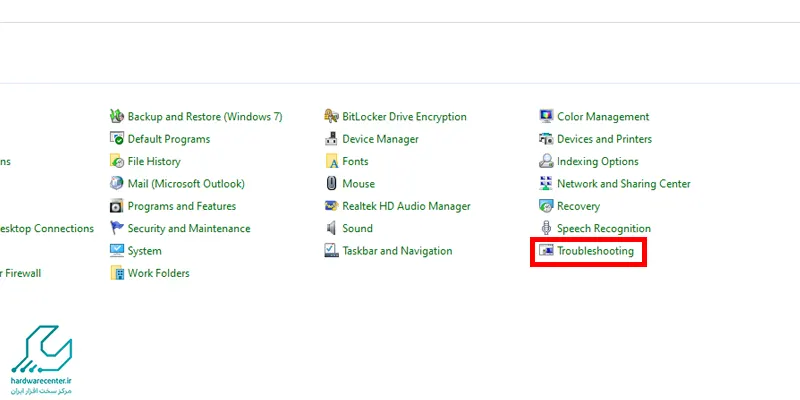
بروز رسانی سیستم عامل
- یکی از کارایی که خیلی راحت میتونه مشکل صدا نداشتن لپ تاپ Lenovo یا هر لپ تاپ ویندوزی دیگه ای رو برطرف کنه، آپدیت کردن سیستم عامله.
- برای این که مطمئن بشین لپ تاپتون بروز رسانی رو دریافت کرده، باید منوی start رو باز کنین و در کادر جستجو، عبارت windows update رو تایپ کنین.
- این منو رو باز و لیست بروز رسانی ها رو چک کنین. اگه هیچ لیستی وجود نداشت، روی دکمه check for update کلیک کنین.
- این کار باعث میشه که ویندوز، بروز رسانی های موجود رو سرچ کنه و فهرستی از اونها رو به شما ارائه بده.
- بعد روی لینک view available updates کلیک کنین.
- بهتره همه گزینه هایی رو که تو این بخش به نمایش درمیان، بروزرسانی کنین.
- معمولا بعد از پایان روند آپدیت و ریستارت شدن دستگاه، مشکل صدا نداشتن لپ تاپ هم برطرف میشه.
- برای کسب اطلاعات بیشتر میتونین از مطلب آموزش نصب ویندوز 10 در لپ تاپ لنوو کمک بگیرین.
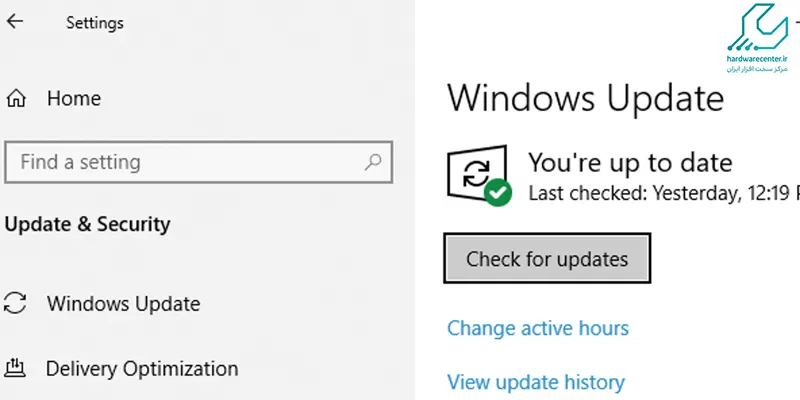
نصب مجدد درایورهای صدا
- با نصب مجدد درایور لپ تاپ هم میتونین مشکل صدا نداشتن لپ تاپ لنوو رو برطرف کنین.
- برای این کار، Device manager رو باز کنین و سخت افزار لپ تاپ مورد نظرتون رو مدیریت کنین.
- دستگاه هایی که درست کار نمیکنن، در این بخش علامت زده شدن.
- برای باز کردن Device manager دکمه های ویندوز و R رو فشار بدین و devmgmt.msc رو تایپ و اینتر کنین.

- بعدش تب sound ,video and game controllers رو باز و روی دستگاه صوتی مورد نظرتون دابل کلیک کنین.
- اگه این دستگاه به درستی کار نکنه، یه آیکن ! یا ? کوچک کنارش دیده میشه. روی سربرگ Driver کلیک کنین و update driver رو انتخاب کنین.
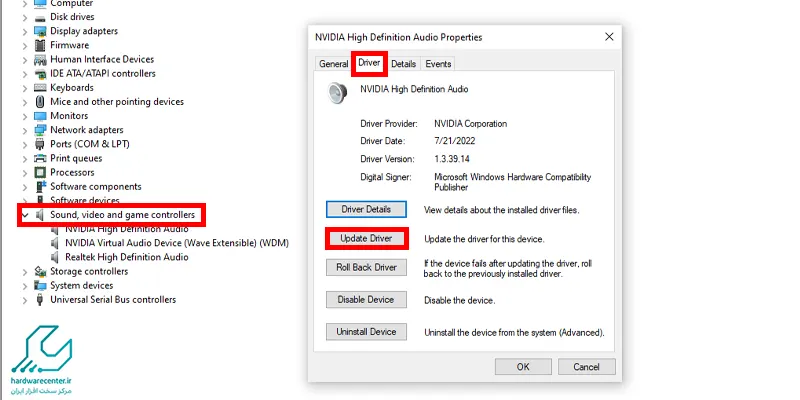
- اگه گزینه search automatically for update driver software رو انتخاب کنین، ویندوز به صورت آنلاین، برای درایورهای درست سرچ میکنه. درایورهای پیدا شده به صورت اتوماتیک دانلود و نصب میشن و با ری استارت شدن سیستم، مشکل صدا نداشتن لپ تاپ Lenovo شما برطرف میشه.
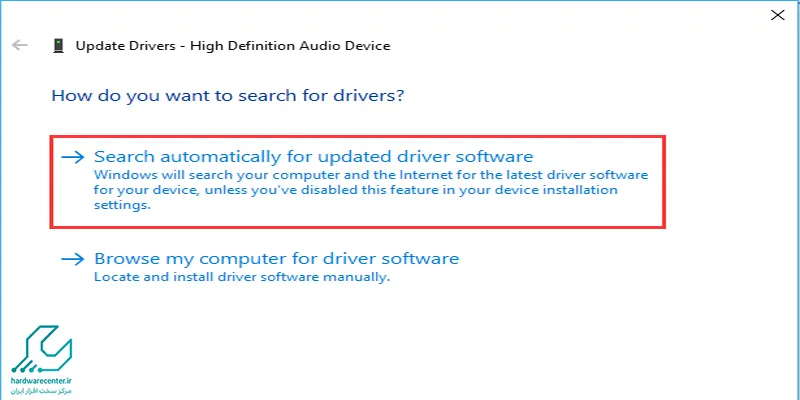
آیا آپدیت درایور میتواند قطع شدن صدای لپ تاپ را حل کند؟
بله؛ یکی از مهمترین راهحلهای این مشکل را میتوان آپدیت کردن درایور دانست و با انجام این اقدام میتوانید باعث حل مشکل قطعی صدای لپ تاپ شوید.
نمایندگی تعمیرات لپ تاپ لنوو
نمایندگی تعمیرات لپ تاپ لنوو یه مرجع مطمئنه که میتونین کلیه سرویس ها و خدمات حوزه تعمیرات این دستگاه رو از بخش های مختلف اون دریافت کنین. این مرکز در راستای عملی کردن شعار مشتری مداری و ارائه سرویس های بی نقص به کاربران، واحدهای تعمیرات رو به پیشرفته ترین ابزار روز دنیا در حوزه تعمیرات لپ تاپ مجهز کرده. به همین دلیل هم مشتری های عزیز ما از اعتماد به نمایندگی مجاز لنوو پشیمون نمیشن.
کارشناسای بخش تعمیرات لنوو بعد از بررسی دقیق و عیب یابی لپ تاپ، بخش های آسیب دیده اونو شناسایی میکنن. بعد ضمن ترمیم یا تعویض قطعات معیوب و انجام اصلاحات نرم افزاری، عملکرد دستگاه رو به حالت عادی بر میگردونن. در نهایت نمایندگی تعمیرات لپ تاپ lenovo به شما عزیزان ضمانت نامه ای میده تا بتونین هر نوع مشکل یا ایراد احتمالی رو به راحتی پیگیری کنین.
